|
Hexenletter

Dieses Tutorial
wurde
von mir Romana
geschrieben, es darf
nicht kopiert werden und
auf
anderen
Seiten zum
download angeboten
werden.
Jegliche Ähnlichkeit ist
rein zufällig.
Ich habe es mit Corel 12 geschrieben, geht aber
sicher mit den anderen
auch.
Filter - dcb flux -
Linear Transmission
Du brauchst verschiedene
Halloweentuben und eine
Dekortube.
Hast du alles dann
fangen wir an.
1.)
Öffne ein neues transparentes Bild von
1024 x 550
Suche dir 2 schöne Farben aus deiner
Tube
Ich hab als Vordergrundfarbe dunkel
#B2672D
Und als Hintergrundfarbe die helle Farbe
#EBBD6E
Bei
der Vordergrundfarbe hab ich noch diesen
Farbverlauf erstellt
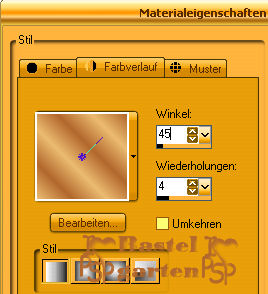
2.)
Auswahlwerkzeug - Benutzerdefinierte
Auswahl mit dieser Einstellung
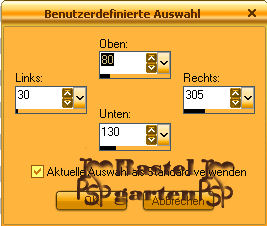
Fülle diese mit der dunklen
Vordergrundfarbe
Auswahl - Auswahl ändern - verkleinern
um 3 Pixel
Fülle diese mit dem Farbverlauf
3.)
Effekte - Textureffekte - Flechten mit
dieser Einstellung
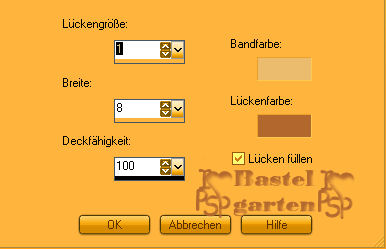
Auswahl aufheben
4.)
Aktiviere dein Verformwerkzeug - Verform
nun das Kästchen so wie hier
Drücke dazu die Großschreibtaste bei der
Tastatur
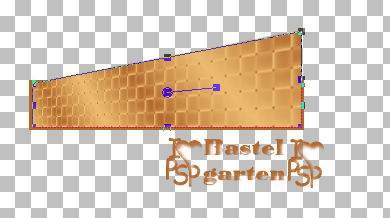
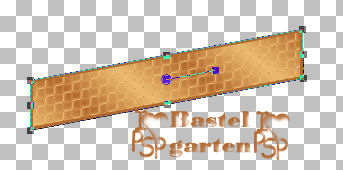
Drücke nun auf die Hand und das
Verformwerkzeug ist nun weg
5.)
Dupliziere diese Ebene nun 6x und
Verschiebe sie so wie hier
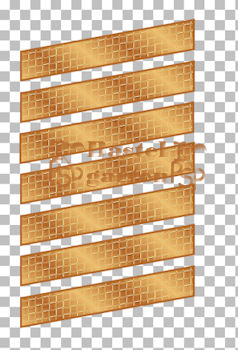
Ebenen sichtbar zusammenfassen
Ebenen duplizieren - Verschiebe sie so
nach rechts wie hier.
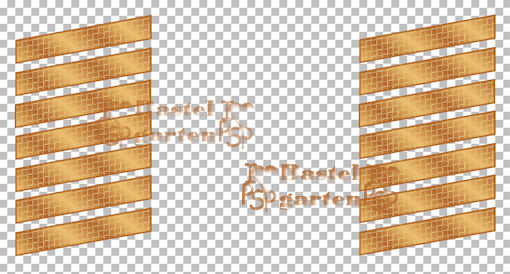
Ebenen sichtbar zusammenfassen
6.)
Effekte - 3D Effekte - Schlagschatten
mit dieser Einstellung
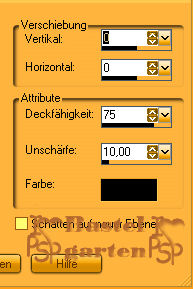
7.)
Ebene - neue Rasterebene
Auswahlwerkzeug - Abgerundetes Rechteck
Ziehe nun in dieser Größe ein Rechteck
auf

Fülle diese mit deiner dunklen
Vordergrundfarbe
Auswahl - Auswahl ändern - verkleinern
um 3 Pixel
Fülle diese mit dem Farbverlauf
8.)
Anpassen - Bildschärfe verringern -
Gauscherweichzeichner
mit
den wert von 10
Auswahl aufheben
Effekte - 3D Effekte - Schlagschatten
wie aus Punkt 6
9.)
Bearbeiten - Ausschneiden - Einfügen als
neue Ebene
Die
Leere Ebene kannst du löschen
Das
machen wir das es schön Mittig ist.
10.)
Ebene - neue Rasterebene
Fülle diese mit deinem Farbverlauf
Effekte - Filter - dcb flux - Linear
Transmission mit dieser Einstellung
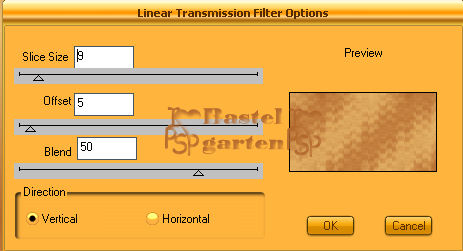
Und
noch einmal mit dieser Einstellung
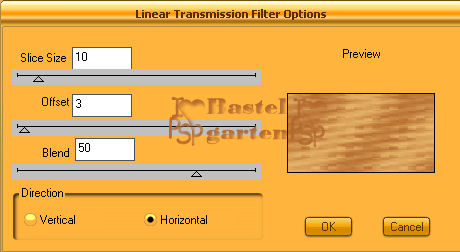
Ebene an die letzte Stelle anordnen
11.)
Aktiviere nun wieder die oberste Ebene
Aktiviere nun dein Dekor - Kopieren -
Einfügen als neue Ebene
Effekte - 3D Effekte - Schlagschatten
wie aus Punkt 6
verschiebe sie nach oben - siehe Bild
12.)
Aktiviere nun deine Halloweentuben -
Kopiere sie
und
füge sie als neue Ebene in dein Bild ein
Verschiebe sie so wie du es gerne
möchtest
Effekte - 3D Effekte - Schlagschatten
wie aus Punkt 6
13.)
Aktiviere dein
Textwerkzeug - Schreib deinen
Namen oder benenne dein Bild
Du kannst auch dein
Wasserzeichen verwenden.
14.)
Bild - Rand hinzufügen von
2 Pixel in der Farbe #B2672D
Bild - Rand hinzufügen von
10 Pixel in der Farbe #EBBD6E
Markiere den Rand
mit den Zauberstab
Auswahl - Auswahl -
umkehren
Effekte - 3D Effekte -
Schlagschatten wie aus Punkt 6 -
allerdings die Unschärfe auf 15
Bild - Rand hinzufügen von
2 Pixel in der Farbe #B2672D
Nun kannst du dein
Letter als JPG- Datei Abspeichern.
Du hast es geschafft und
du bist jetzt fertig .
Ich hoffe dir hat das Tutorial genauso viel Spaß
gemacht
wie mir es zu schreiben.
Dankeschön fürs
nachbasteln.
Die Tutorials werden hier
getestet

Home
Design by
Romana |